Cum se descarcă Napster Music pentru Windows 10 și smartphone
Napster oferă un serviciu de muzică bazat pe browser atât pentru computer, cât și pentru smartphone. Vă permite să ascultați muzică online fără probleme. Dacă trebuie să descărcați muzică Napster offline, există două servicii personale de abonament, unRadio și Premier. Există o metodă de descărcare gratuită a muzicii Napster fără restricții? Aflați mai multe detalii despre cele mai bune metode din articol.
Dacă v-ați abonat deja la serviciul Napster, puteți găsi opțiunea de descărcare în aplicația sau browserul Napster pentru a obține fișierele muzicale offline. Când trebuie să descărcați fișierele gratuit, puteți afla mai multe detalii despre ceea ce poate face Vidmore Screen Recorder după cum urmează.
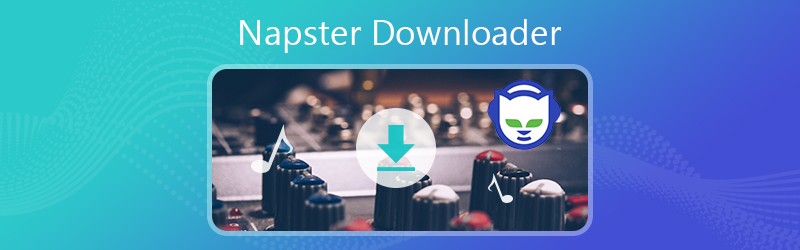
- Partea 1: Cum se descarcă Napster Music pentru PC sau Mac
- Partea 2: Cum se descarcă muzica Napster pentru Android / iOS
- Partea 3: Cea mai bună metodă de descărcare gratuită a muzicii Napster
Partea 1: Cum se descarcă Napster Music pentru PC sau Mac
Dacă v-ați abonat deja la serviciul personal Napster, cum ar fi unRadio cu US$4.99 pe lună sau Premier cu US$9.99 pe lună, puteți descărca muzică, album, post și chiar liste de redare Napster. Folosiți aceeași metodă pentru a extrage fișierele muzicale din Napster pe Mac. De asemenea, puteți afla mai multe despre extrageți muzică de pe DVD pentru a asculta oriunde te duci.
Pasul 1: Doar descărcați și instalați programul Napster pentru Windows 10, apoi lansați programul și deschideți lista de redare pentru a localiza melodiile preferate pe care doriți să le descărcați din Napster.
Notă: Desigur, puteți utiliza și navigarea pe web pentru a descărca fișierele audio și muzicale de la Napster cu același proces. Vă permite să descărcați și să salvați direct fișierele muzicale pe computer.
Pasul 2: Faceți clic pe butonul de descărcare de lângă numele pistei, pe care îl puteți accesa la procesul de descărcare. Durează câteva secunde pentru a descărca muzica de pe site-ul Napster.
Pasul 3: Când primiți muzica pe computer, puteți vedea săgeata albastră de descărcare, procesul de descărcare este terminat. Puteți găsi toate descărcările de muzică Napster în Descarca filă.
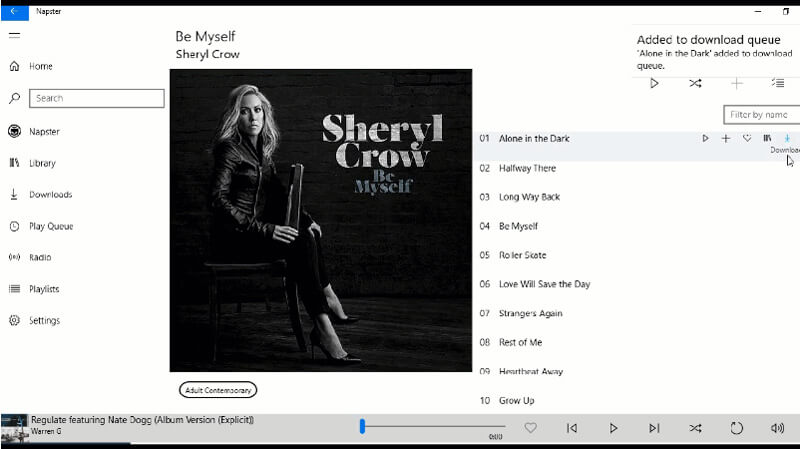
Notă: Când utilizați abonamentul premium, acesta vă permite, de asemenea, să creați muzică personalizată cu Swipe și GIPHY, să setați starea de spirit în funcție de spiritul dvs. real, să descărcați și să redați peste 30 de milioane de fișiere muzicale fără reclame offline.
Partea 2: Cum se descarcă muzica Napster pentru Android / iOS
Desigur, poate fi necesar să descărcați muzică Napster pe un telefon Android sau iPhone. Asigurați-vă că ați instalat aplicația Napster pentru smartphone. Puteți afla mai multe despre cum să obțineți fișierele de muzică dorite de pe smartphone, după cum urmează.
Cum să descărcați muzică de pe Napster de pe telefonul Android
Pasul 1: Descărcați și instalați apk Napster din Google Play, puteți deschide programul pe telefonul dvs. Android. Conectați-vă același cont cu ID-ul de utilizator și parola pentru a accesa programul.
Pasul 2: Accesați playlisturile sau albumele pe care doriți să le descărcați offline. Veți găsi 3 puncte lângă listele de redare și melodiile pe care doriți să le descărcați din Napster offline.
Pasul 3: Pentru a extrage fișierele muzicale, puteți atinge butonul de descărcare pentru a salva pista țintă pe telefonul dvs. Android. Acum puteți asculta muzica Napster în cadrul programului.
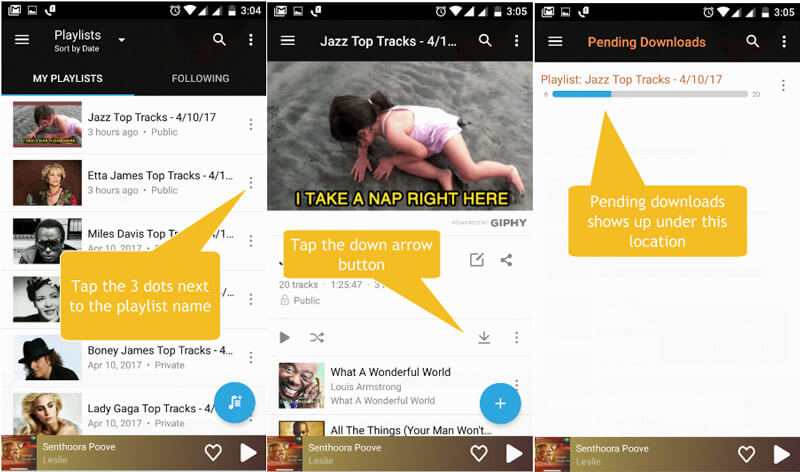
Cum să descărcați muzică de pe Napster de pe iPhone
Pasul 1: Odată ce ați instalat aplicația Napster din App Store, puteți lansa programul pe iPhone. Conectați-vă contul cu ID-ul de utilizator și parola dorite.
Pasul 2: Faceți clic pe lista de redare, artist sau album pe care doriți să îl descărcați în cadrul programului. Pentru a descărca o melodie individuală, puteți atinge butonul + și atingeți butonul Descarca opțiune.
Pasul 3: Va descărca gratuit muzica Napster după ce atingeți butonul săgeată de descărcare. Când așteptați finalizarea descărcării, puteți obține muzica în cadrul programului.
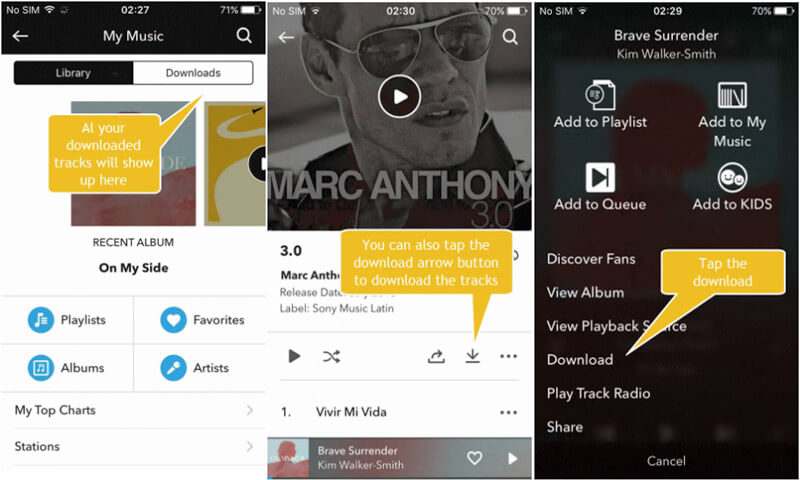
Partea 3: Cea mai bună metodă de descărcare gratuită a muzicii Napster
Ce ar trebui să faceți dacă doriți să descărcați gratuit muzica Napster fără abonament? Fie că trebuie doar să descărcați câteva fișiere muzicale preferate de la Napster sau dacă nu doriți să vă abonați la serviciu, Vidmore Screen Recorder este cel mai bun descărcător de muzică Napster care vă permite să înregistrați nelimitat muzică de la Napster fără limitare. Mai mult, puteți personaliza formatele audio și metodele de înregistrare în funcție de cerințele dvs.
- Înregistrați muzica, listele de redare și posturile Napster cu calitatea originală.
- Capturați sunetul sistemului, microfonul și fișierele de streaming online.
- Salvați muzica Napster în MP3, WAV, AIFF și multe alte formate de fișiere.
- Editați în continuare muzica, tăiați videoclipul și audio și configurați înregistrarea programului.
Pasul 1: Instalați descărcătorul de muzică Napster
După ce ați instalat înregistratorul de ecran, puteți lansa programul pe computer. Înainte de a înregistra fișierele muzicale, ar fi bine să aveți o colecție de adrese URL ale acestor fișiere muzicale. Apoi, modificați volumul pentru computer în consecință.

Pasul 2: Configurați presetarea pentru înregistrare
Pentru a descărca muzica Napster cu cea mai bună calitate, puteți crea o sarcină prestabilită în prealabil. Faceți clic pe opțiunea Mai multe și selectați butonul Gestionați pentru a configura formatul audio dorit, calitatea, volumul sunetului și Mai mult alți parametri pentru înregistrarea fișierelor audio.

Pasul 3: Activați opțiunea Sunet sistem
După aceea, puteți reveni la interfața principală și puteți alege Inregistrare audio meniu pentru a porni Sunet de sistem numai opțiune. Pentru a evita zgomotul din mediu, ar trebui să opriți Microfon opțiunea de a descărca numai muzica Napster.

Pasul 4: Înregistrați și descărcați muzică Napster
Apasă pe REC pentru a înregistra fișierele muzicale de pe Napster. Vă permite să înregistrați fișierele audio fără nicio limitare. Mai mult, puteți utiliza, de asemenea, înregistratorul avansat pentru a configura cu ușurință programul sarcinilor, pentru a seta durata înregistrării și multe altele.
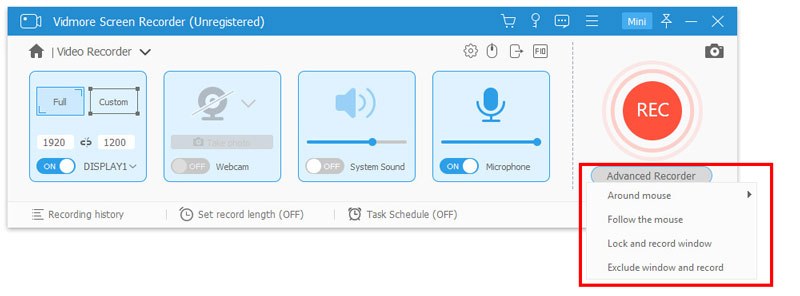
Pasul 5: Salvați și editați în continuare muzica Napster
Doar faceți clic pe butonul de oprire pentru a salva fișierul muzical Napster. Acum puteți face clic pe Istoricul înregistrărilor opțiune pentru a deschide muzica înregistrată. Puteți redenumi fișierul de înregistrare, îl puteți reda direct sau îl puteți partaja pe YouTube, Flickr și alte site-uri de socializare.

Concluzie
Este ușor să descărcați muzica Napster dacă v-ați abonat deja la serviciu. Napster vă permite să descărcați muzică din program, browser și aplicații. Desigur, puteți pur și simplu să urmați metoda pentru a obține muzica dorită offline cu ușurință. Dacă nu doriți să vă abonați la serviciu, Vidmore Screen Recorder este o metodă recomandată pentru a descărca muzica Napster pe computer. Vă permite să înregistrați muzică, să capturați ecranul și să faceți instantaneu cu ușurință. Mai multe întrebări despre cum să descărcați și să înregistrați fișierele muzicale de la Napster, puteți împărtăși mai multe detalii despre comentariile dvs. în articol.


